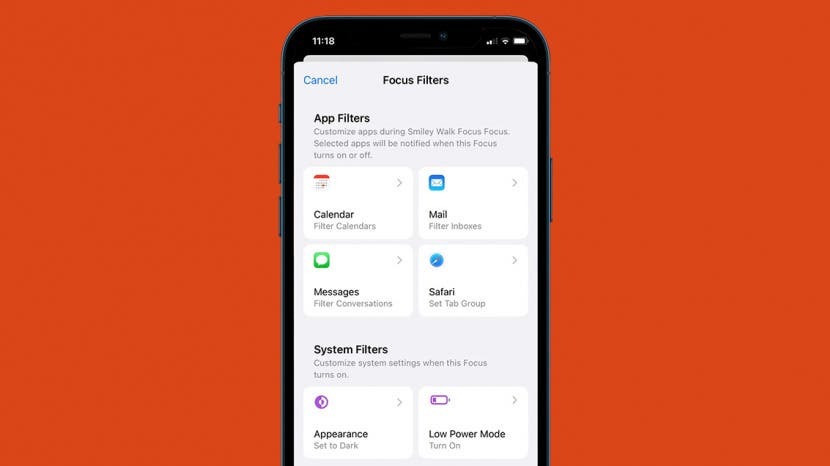
* यह पोस्ट का हिस्सा है आईफोन लाइफटिप ऑफ द डे न्यूजलेटर। साइन अप करें. *
आप शायद जानते हैं कि फ़ोकस मोड व्यायाम या कार्य जैसी गतिविधियों के दौरान ट्रैक पर बने रहने में आपकी सहायता करता है। खैर, आईओएस 16 में फोकस फिल्टर जोड़े गए हैं, जो आपको ऐप्पल ऐप और फीचर का समर्थन करने वाले तृतीय-पक्ष ऐप में ध्यान भंग करने वाली सामग्री को फ़िल्टर करने की अनुमति देते हैं। इस तरह, आप केवल आवश्यक सामग्री प्राप्त करने में सक्षम होंगे, जैसे कि जब आप काम पर हों तो सहकर्मियों से सामग्री या आपातकालीन स्थिति में सोते समय परिवार के सदस्यों से सूचनाएँ। यहां बताया गया है कि अपने iPhone पर फ़ोकस फ़िल्टर कैसे सेट करें।
संबंधित खोजें: IPhone फ़ोकस मोड कैसे चालू करें (2022)
आप इस टिप को क्यों पसंद करेंगे
- गतिविधियों के दौरान ऐप्स से ध्यान भंग करने वाली सामग्री से बचें।
- गतिविधियों के दौरान केवल महत्वपूर्ण सामग्री प्राप्त करें।
अपने iPhone पर फ़ोकस फ़िल्टर कैसे सेट करें I
फ़ोकस फ़िल्टर आपको यह तय करने देते हैं कि फ़ोकस मोड चालू होने पर आपके ऐप्स और डिवाइस कैसे व्यवहार करते हैं। उदाहरण के लिए, यदि आपके पास मेल ऐप में कई ईमेल खाते हैं, तो आप फ़ोकस फ़िल्टर सेट करके यह तय कर सकते हैं कि कौन आपको सूचनाएं भेज सकता है। इन चरणों का पालन करने से पहले, सुनिश्चित करें
अपने iPhone को iOS 16 में अपग्रेड करें. अब, आइए सीखना शुरू करें कि फ़ोकस फ़िल्टर कैसे बनाएं:- खुला समायोजन.
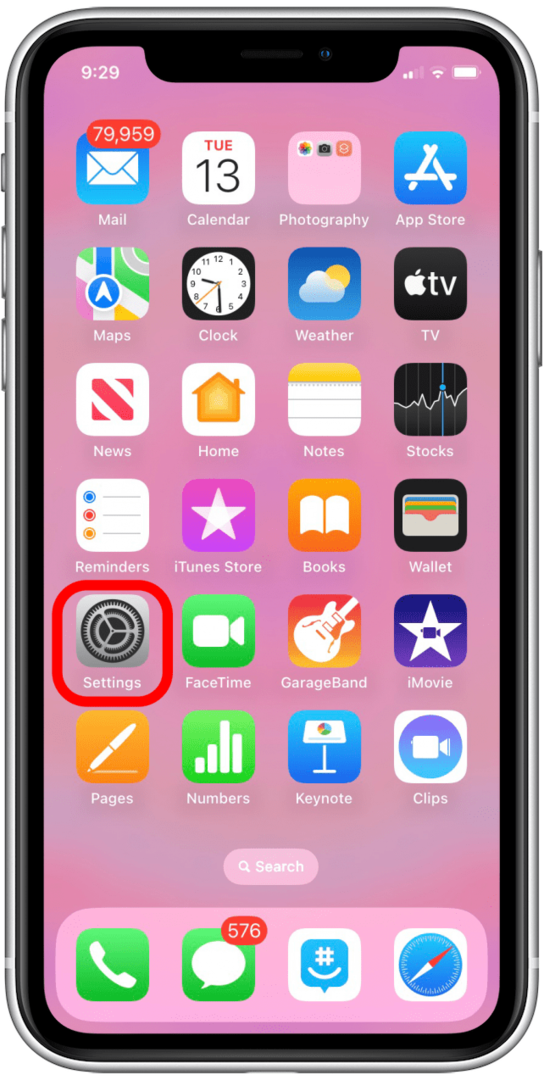
- नल केंद्र.
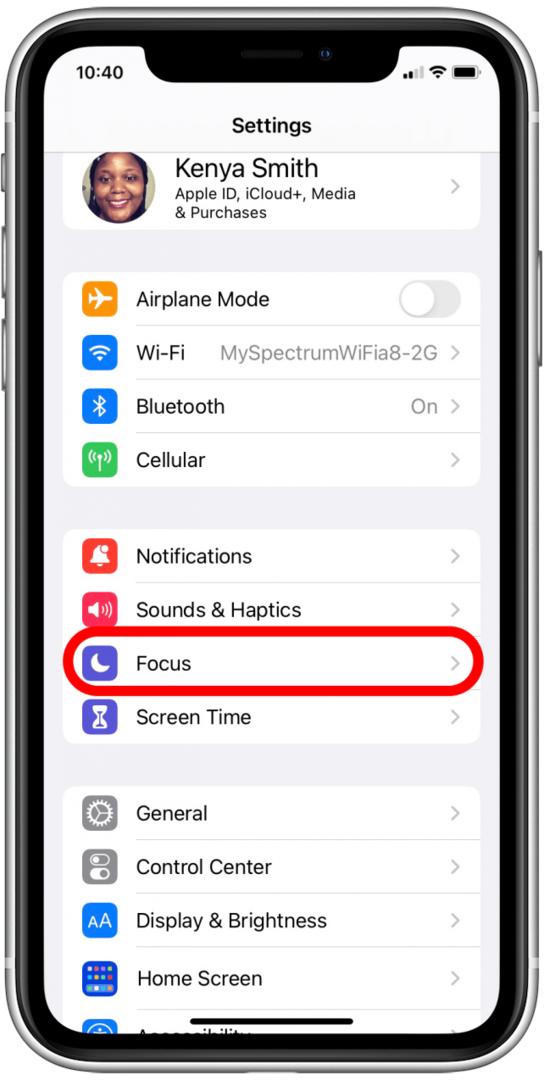
- उस फ़ोकस का चयन करें जिसमें आप फ़िल्टर जोड़ना चाहते हैं।
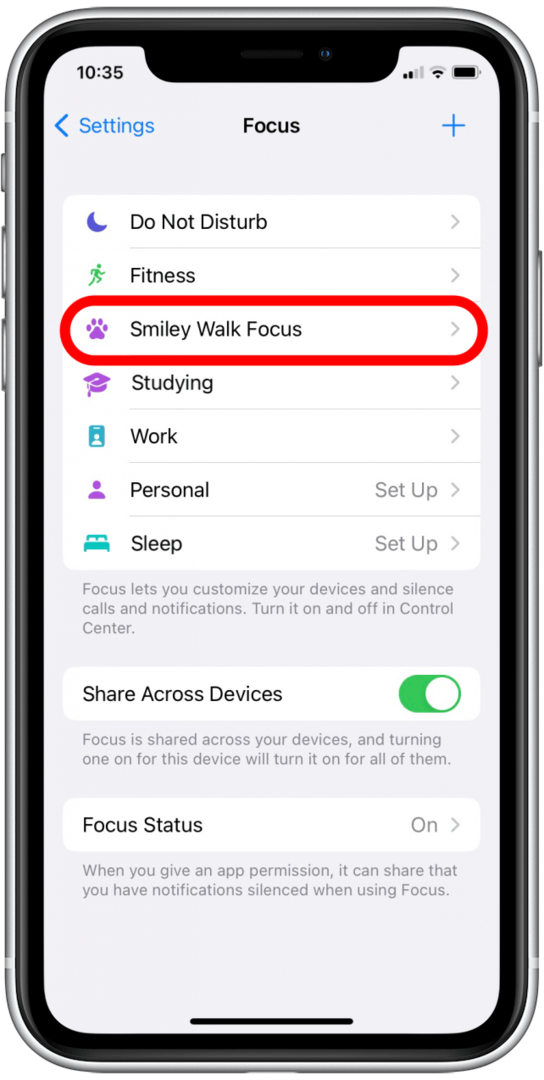
- नल फ़िल्टर जोड़ें फ़ोकस अनुकूलन मेनू में।
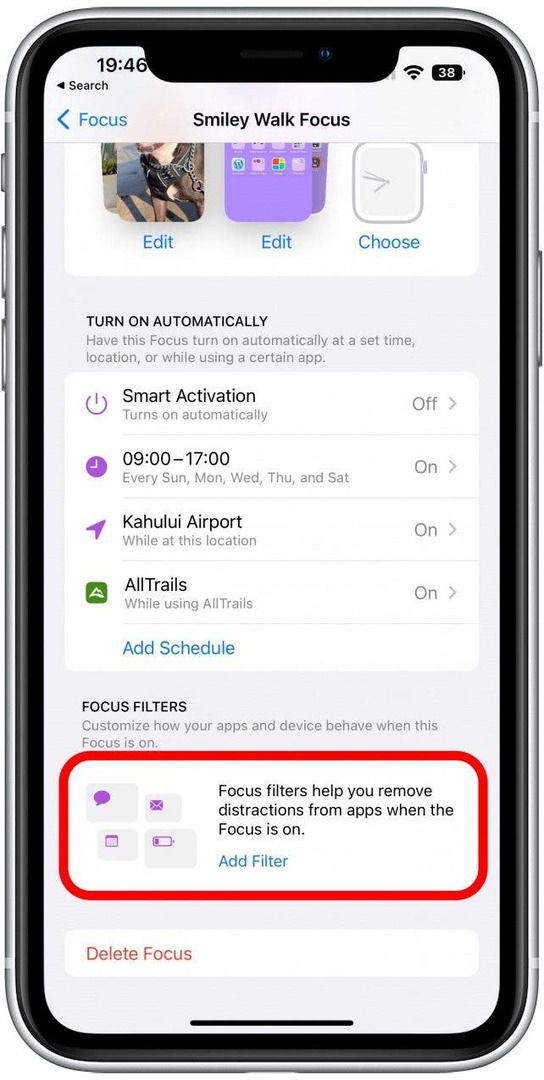
- नल मेल.
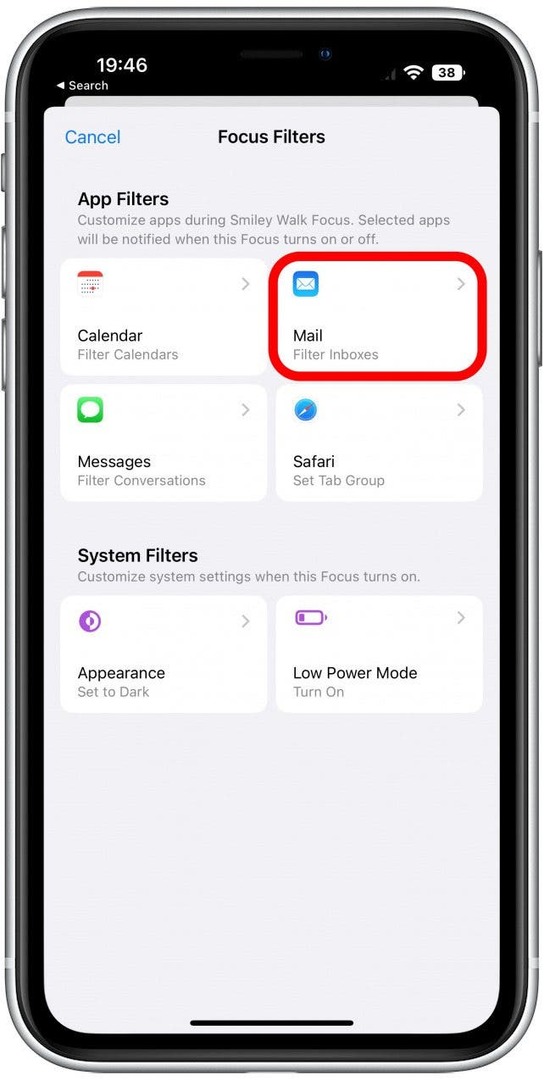
- खातों के अंतर्गत, उस ईमेल पते (पते) का चयन करें जिसे आप मौन करना चाहते हैं।
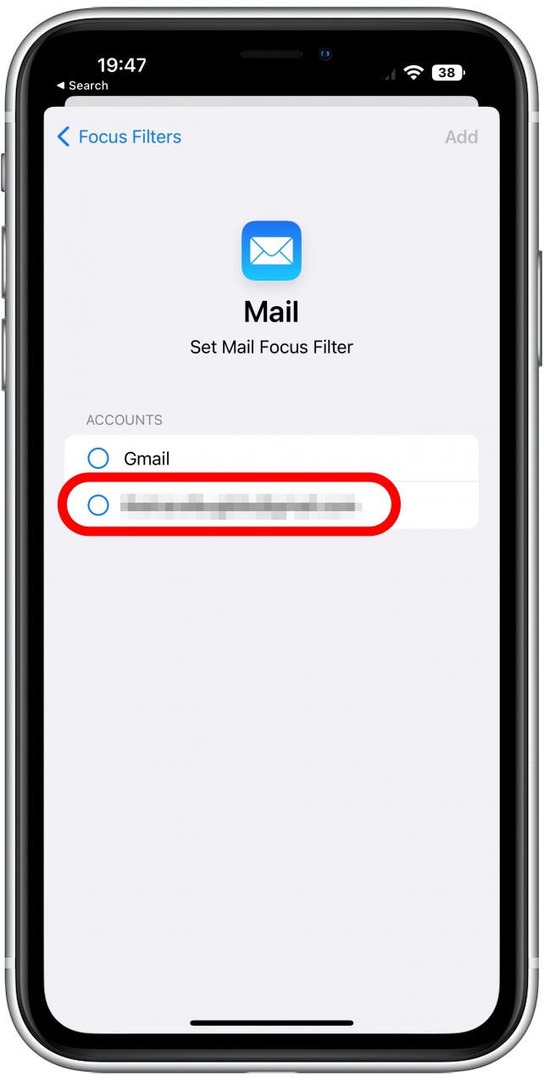
- नल जोड़ना.
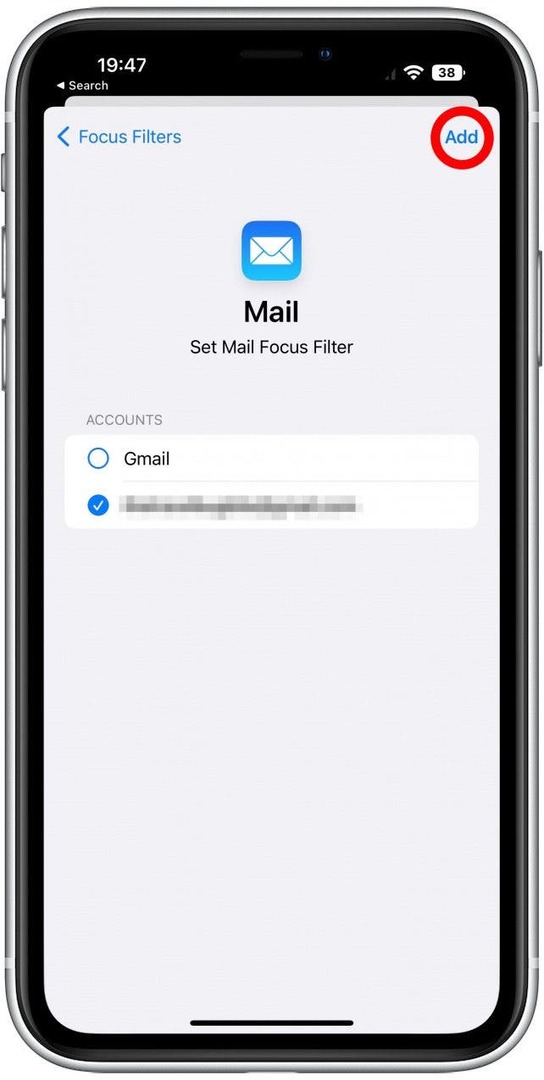
- अब आप फ़ोकस फ़िल्टर के नीचे फ़िल्टर इनबॉक्स देखेंगे। अन्य फ़िल्टर जिन्हें आप आज़मा सकते हैं वे कैलेंडर, संदेश, सफारी टैब समूह, डार्क मोड और लो पावर मोड के लिए हैं। यदि आप कैलेंडर का चयन करते हैं, तो आप फोकस मोड चालू होने पर मौन करने के लिए कौन से ईमेल खाते या कैलेंडर का चयन करने में सक्षम होंगे।
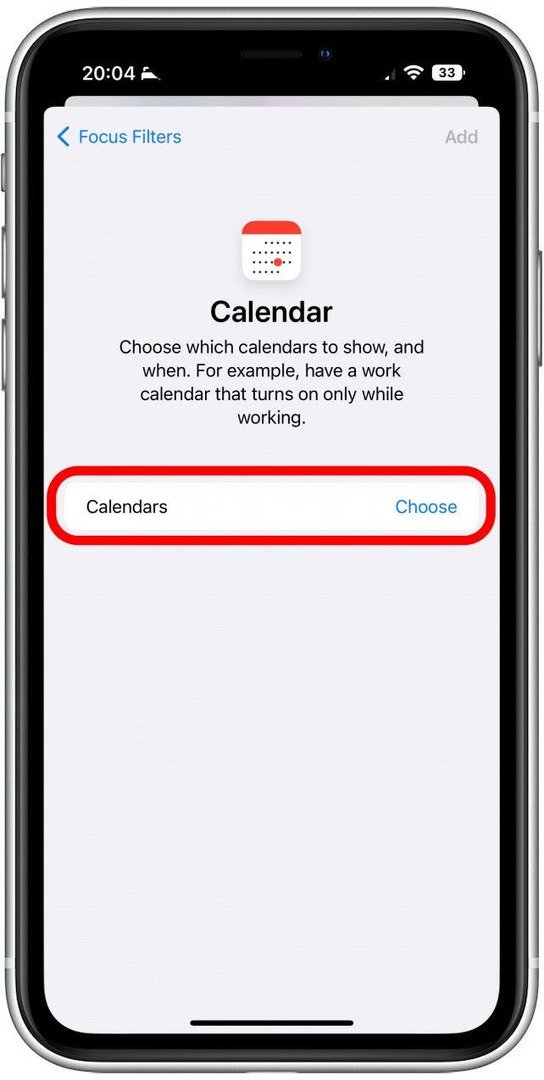
- यदि आप संदेश चुनते हैं, तो आप लोगों की सूची द्वारा फ़िल्टर पर टॉगल कर पाएंगे। इसका अर्थ है कि आप केवल उन लोगों के साथ हुई बातचीत को देख पाएंगे जिन्हें फोकस चालू होने पर आपको सूचित करने की अनुमति है। यदि आप इस फ़िल्टर को नहीं जोड़ते हैं, तो आप अपने सभी वार्तालापों को देख पाएंगे, यहाँ तक कि उन संपर्कों के साथ भी जो फ़ोकस चालू होने पर आपको संदेश नहीं भेज सकते।
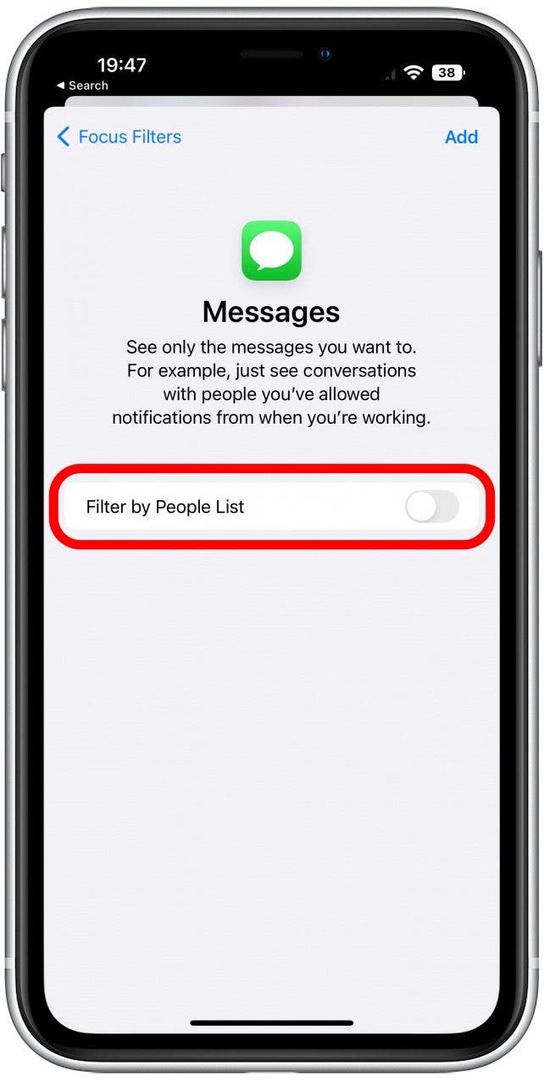
- यदि आप चुनते हैं सफारी, आप यह चयन करने में सक्षम होंगे कि इस फ़ोकस के दौरान कौन से टैब समूह का उपयोग किया जा सकता है। इस तरह, आप अपनी कार्य सामग्री को अपनी छुट्टियों की योजना से अलग रख सकते हैं! आप टैब समूहों के बारे में अधिक जान सकते हैं और अपने संपर्कों के साथ टैब समूहों को कैसे साझा करें अनुभाग में उन्हें मित्रों या सहकर्मियों के साथ कैसे साझा करें।
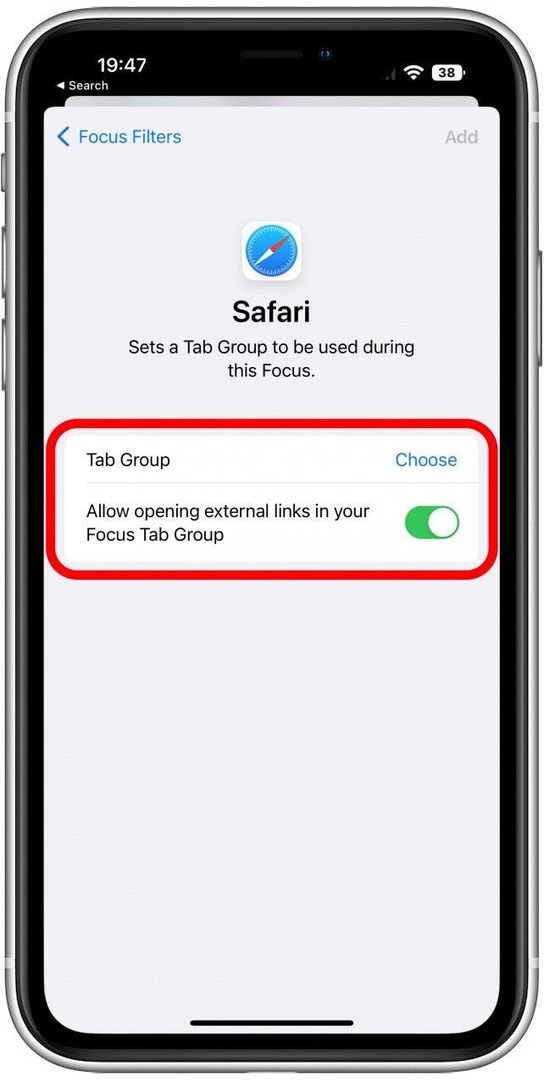
अब जब आप जानते हैं कि फ़ोकस फ़िल्टर कैसे बनाते हैं, तो हमारे लिए साइन अप करना सुनिश्चित करें दिन की सर्वश्रेष्ठ टिप आईओएस 16 के लिए अधिक उपयोगी टिप्स और ट्रिक्स सीखने के लिए न्यूजलेटर। अगला, फ़ोकस मोड में अनुमत या मौन लोगों और ऐप्स को सेट करना सीखें!